آموزش نصب ویندوز ۱۰
به جرات می توان کمپانی بزرگ مایکروسافت را بزرگترین شرکت ارائه نرم افزار رایانه ای در دنیا دانست .از جمله محصولات این شرکت می توان به موارد زیر اشاره کرد:
- ویندوز.
- مایکروسافت Office.
- ویژوال استودیو.
- ایکس باکس.
- ویندوز موبایل.
- ویندوز آژور.
- سرفیس.
- بینگ و …
مهمترین و پرفروش ترین محصول این کمپانی سیستم عامل ویندوز و آفیس می باشد .اولین سیستم عامل این شرکت سیستم عامل داس (DOS) بود.این سیستم عامل در اوایل دهه ۸۰ به بازار عرضه شد و آخرین نسخه آن ویندوز ۱۰ می باشد.در این مقاله قصد داریم به آموزش نصب تصویری ویندوز بپردازیم .ابتدا سخت افزار مورد نیاز ویندوز را بررسی کرده ، سپس نگاهی به طریقه نصب آن می اندازیم .
آموزش نصب ویندوز ۸.۱ و ۱۰

windows 8.1 – installation guide
بعد از ارائه ویندوز ۸ به بازار ، تمامی پیش بینی های مایکروسافت ، این غول دنیای کامپیوتر ، نقش بر آب شد.این شرکت عدم استقبال خوب از این سیستم عامل را به عوامل مختلفی نسبت داد. از جمله: حذف دکمه استارت ، محیطی جدید و ….به دلیل استقبال نه چندان خوب از این سیستم عامل ، مایکروسافت سریعا دست به کار شد.کمپانی با ارائه آپدیت های مختلف سعی بر رفع مشکلات ویندوز ۸ کرد.بازگشت دوباره دکمه استارت به ویندوز بخشی از این به روز رسانی بود.البته مراحل نصب ویندوز ۸ با ویندوز ۸.۱ تفاوت چندانی ندارد. بعد از ارائه ویندوز ۸.۱ نوبت به رونمائی از یک سیستم عامل جدید شد . در سپتامبر ۲۰۱۴ مایکروسافت رسما از سیستم عامل جدید خود یعنی ویندوز ۱۰ پرده برداشت . این سیستم عامل برای رایانه های رومیزی ، لپ تاپ ها ، تبلت ، تلفن های هوشمند ارائه شد . به گفته مایکروسافت ویندوز ۱۰ آخرین سیستم عامل ارائه شده توسط این شرکت می باشد و سیستم عامل دیگری را تولید نخواهد کرد .
سخت افزار مورد نیاز برای نصب ویندوز ۸.۱
حداقل سخت افزار مورد نیاز برای نصب ویندوز ۸.۱:
- پردازشگر: ۱ گیگا هرتز یا قویتر.
- رم: ۱ گیگابایت ( نسخه ۳۲ بیتی) یا ۲ گیگابایت ( نسخه ۶۴ بیتی ).
- فضای مورد نیاز هارد دیسک برای نصب: ۱۶ گیگابایت ( نسخه ۳۲ بیتی ) یا ۲۰ گیگابایت ( نسخه ۶۴ بیتی ).
- کارت گرافیک: قابلیت پشتیبانی از دایرکس ۹.
مراحل نصب ویندوز ۱۰
به دلیل تشابه نصب ویندوز ۱۰ با ویندوز ۸.۱ ، در این مقاله تنها به نصب ویندوز ۸.۱ اکتفا می کنیم.
۱-در ابتدا نحوه بوت رایانه خود را تنظیم کنید .
- دیسک ویندوز را درون دستگاه قرار دهید .
- قبل از بالا آمدن بایوس ،دکمه Delete را چند بار فشار دهید.
- در محیط بایوس ،در قسمت۱ST Boot Device درایو CDROM خود را انتخاب کرده .
( برای بوت شدن از طریق فلش ، USB Flash را انتخاب کنید. ) اکنون دکمه F10 را فشار دهید و تغییرات خود را ذخیره کنید .
۲-سی دی ویندوز ۸ یا ۸.۱ را درون CD-ROM یا DVD-ROM رایانه خود قرار دهید .
- در مرحله بعد با زدن هر دکمه روی کیبورد منتظر بوت شدن سی دی ویندوز باشید .
۳-در این مرحله با تنظیمات زبان مواجه می شوید که احتیاجی به تغییرات آن در این مرحله نمی باشد.
- بر روی Next کلیک کرده تا وارد قسمت بعد شوید .
۴-در این مرحله بر روی Install Now کلیک کنید .
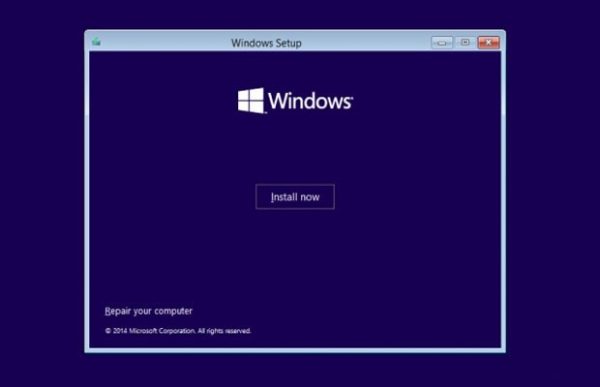
۵-در قسمت بعد با تیک زدن گزینه I Accept the license Terms قوانین مایکروسافت را تائید کرده ، با کلیک بر روی Next به مرحله بعد بروید.
۶-در این مرحله با دو گزینه مواجه می شوید .
- گزینه اولUpgrade می باشد.: با انتخاب این گزینه تمامی فایل ها، تنظیمات و نرم افزارهای مورد نیاز شما بر روی رایانه باقی می ماند.
- گزینه دوم Custom می باشد.: با انتخاب این گزینه تمامی فایل ها، نرم افزارها، و تنظیمات شما از بین می رود.
پیشنهاد ما انتخاب گزینه دوم می باشد .(لازم به ذکر است قبل از نصب ویندوز از تمامی فایل های مورد نیاز خود Back Up بگیرید.)

۷- حال نوبت انتخاب درایو مورد نظر برای نصب سیستم عامل می باشد.
- درایو مورد نیاز جهت نصب ویندوز را انتخاب و بر رویDrive Option (Advance) کلیک کنید.
- در قسمت نشان داده شده بر روی Format کلیک کنید.

۸-پس از Format پارتیشن مورد نظر، (پارتیشنی که قصد نصب ویندوز را بر روی آن دارید)بر روی Next کلیک کرده تا نصب ویندوز آغاز شود.
بسته به نوع سخت افزار رایانه شما ،نصب ویندوز بین ۱۰ الی ۳۰ دقیقه زمان می برد.
۹-پس از نصب ویندوز، رایانه شما Restart می شود.
۱۰-در مرحله بعد (Getting Devices Ready ( لوگوی ویندوز ۸.۱ را مشاهده می کنید . بسته به سخت افزار رایانه شما این مرحله ۲ الی ۶ دقیقه طول می کشد.

۱۱-در این مرحله سیستم به صورت اتوماتیک Restart می شود.
۱۲-بعد از بالا آمدن دوباره سیستم در این مرحله می توانید رنگ Background مترو را انتخاب کنید.
- همچنین در قسمت PC Name یک نام دلخواه برای سیستم خود انتخاب کنید .
- بر روی Next کلیک کنید.

۱۳-در این مرحله در قسمت Settings بر روی Use Express Settings کلیک کنید .
۱۴-در این مرحله یک نام برای ویندوز خود انتخاب نمائید. نام انتخابی باید با نامی که در مرحله ۱۲ انتخاب کردید متفاوت باشد .
- همچنین می توانید برای افزایش امنیت ویندوز خود در قسمت Password ، یک رمز عبور انتخاب نمائید .
- بر روی Finish کلیلک نمائید .

۱۵-در قسمت بعد ویندوز شما نصب شده است .
- صبر کنید تا وارد مرحله بعد شوید .
۱۶-با مشاهده تصویر زیر ویندوز در حال آماده سازی و نصب قسمت های باقی مانده می باشد .

۱۷-تبریک …! شما با موفقیت سیستم عامل ویندوز را نصب کرده اید.
نحوه فعال سازی ویندوز
برای استفاده از تمامی قابلیت های ویندوز ( مانند آپدیت و … ) شما احتیاج به فعال سازی آن دارید .برای فعال سازی ویندوز از نرم افزار KMS Auto Net استفاده کنید.
- ابتدا نرم افزار یاد شده را دانلود و اجرا نمائید .
- در شکل زیر بر روی Activation کلیک نمائید .

your windows is activated
- بر روی Active Windows کلیک نمائید .
- نرم افزار به صورت خودکار شروع به فعال سازی ویندوز می کند.
- در آخر پیغامی مبنی بر موفقیت آمیز بودن فعال سازی به شما نشان داده می شود.
حالا می توانید بدون محدودیت از ویندوز و قابلیت های آن (آپدیت و… ) استفاده نمائید . با توجه به این که در مقاله های قبلی نحوه نصب ویندوز بر تین کلاینت و زیرو کلاینت را توضیح دادیم حال می توانید به راحتی ویندوز را در هر دیواسی که دارید نصب کنید .

بله لپ تاپ Asus K556uQ مشخصات بالا رو داره
حافظه hdd درایو سی ۱۴۵ گیگ ساختم
رم ۸ گیگ+۴گیگ
پردازنده نسل۷ فرکانس ۳.۵گیگاهرتزی
گرافیک nvidia GeForce GTX 940MX
با توجه به سخت افزار سیستم، می تونید ویندوز ۸.۱ را به راحتی نصب کنید.
سلام
ویندوز ۸.۱ پرو ۶۴ بیتی روی لپ تاپ Asus K556uQ میشه نصب کرد؟
حداقل سیستم مورد نیاز برای ویندوز ۸.۱:
پردازنده: Intel® Celeron® Processor 847, 1.10 GHz or faster
رم: حداقل ۴ گیگ
هارد دیسک: ۴ گیگا بایت
اگر کامپیوترتون حداقل های بالا رو دارد می تونید نصب کنید.